Настройка почты Gmail в The Bat!
*Обзор лучших по мнению редакции expertology.ru. О критериях отбора. Данный материал носит субъективный характер, не является рекламой и не служит руководством к покупке. Перед покупкой необходима консультация со специалистом.
Программа The Bat! один из старейших почтовых клиентов для операционной системы Windows, выгодно отличающийся гибкими настройками. Наши эксперты рассказывают, как подключить в ней почтовый ящик Gmail.
Выбор протокола
Для доступа к электронной почте использует два основных протокола: IMAP4 и POP3. Первый, более современный, дает возможность получать доступ к ящику с нескольких устройств одновременно и синхронизировать данные между ними в реальном времени. Письма при этом хранятся на почтовом сервере. Третья редакция протокола POP обеспечивает доступ к ящику только с одного устройства. Письма загружаются в почтовый клиент, а хранение на сервере подключается опционально. По умолчанию Google использует протокол IMAP4.
Заходим в веб-интерфейс своего почтового ящика. Щелкаем мышкой по указанной стрелкой иконке с шестеренками вызывая контекстное меню. Выбираем пункт, обозначенный на снимке экрана двойкой.
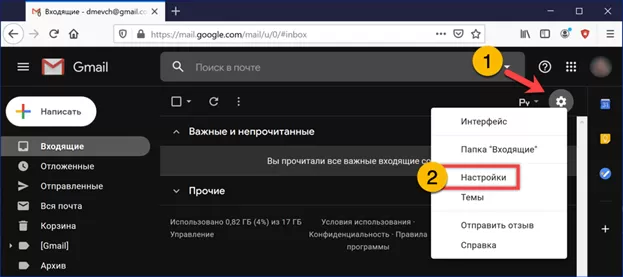
В панели инструментов переключается на раздел, обозначенный рамкой. Переносим радиокнопку в указанное стрелкой положение. Таким образом старые письма останутся на сервере, а правила обработки по протоколу POP начнут действовать только на новые.
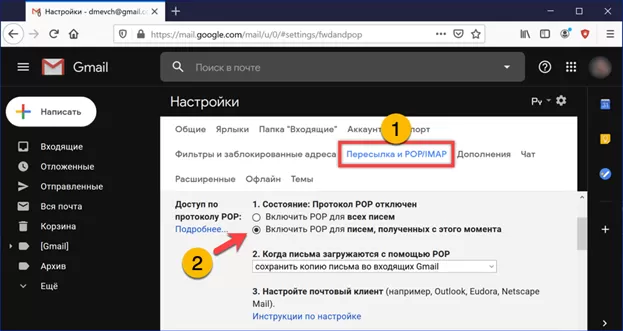
Опускаемся ниже в этом же разделе настроек. Отключаем протокол IMAP, перенося радиокнопку в отмеченную стрелкой позицию. Нажимаем кнопку «Сохранить» в нижней части экрана записывая внесенные изменения.
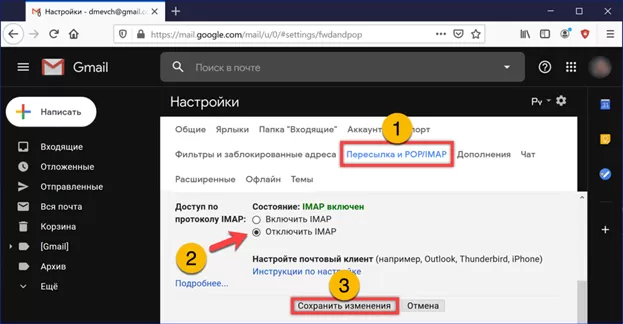
Настройка почтового клиента
The Bat! поддерживает оба протокола передачи данных и легко настраивается для работы с каждым их них.
Открываем почтовый клиент и нажимаем кнопку, отмеченную единицей в панели инструментов. Выбираем в меню верхнюю строку для создания нового ящика.
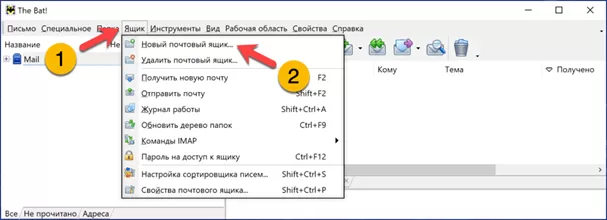
В открывшемся окне мастера настроек заполняем подсвеченные зеленым маркером поля. Вводим в них имя пользователя, адрес электронной почты и пароль от ящика. В отмеченном двойкой меню оставляем позицию «Авто», чтобы самостоятельно указать протокол на следующем этапе. Нажимаем «Далее», чтобы настроить основные параметры ящика.
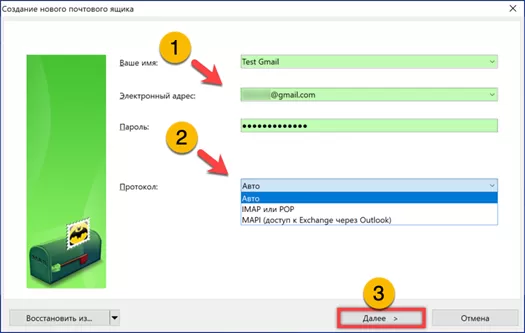
Проверяем, чтобы адрес сервера соответствовал отмеченному радиокнопкой протоколу. На скриншоте показаны настройки для IMAP. В графе отмеченной цифрой «2» указываем полный адрес почты Google в формате «user@gmail.com». Жмем кнопку перехода.
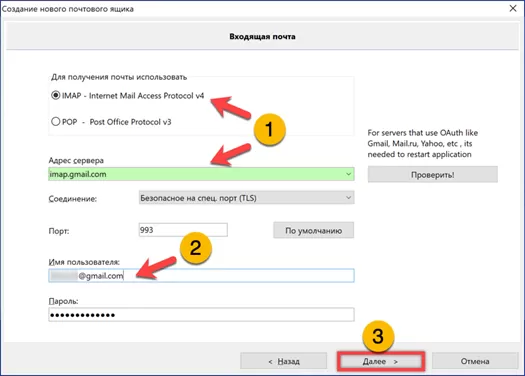
На этом снимке экрана показана та же страница, с параметрами протокола POP.
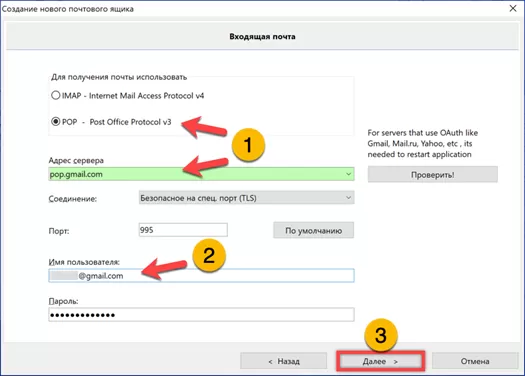
Настройки исходящего протокола SMTP оставляем без изменений.
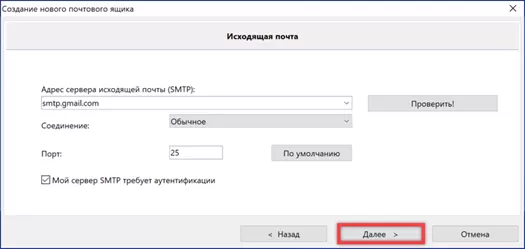
На следующем этапе открывается стандартное окно авторизации в почте Gmail. Проверяем чтобы в указанном стрелой поле был приведенный полный адрес почты.
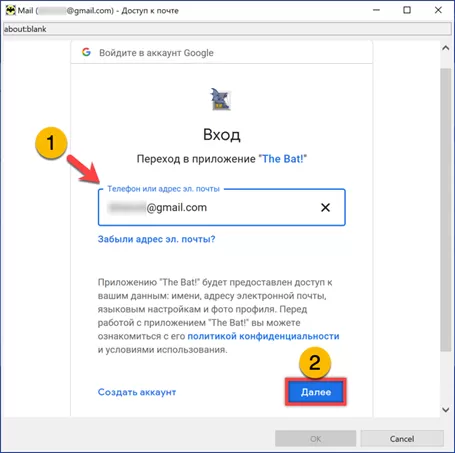
В подсвеченное маркером поле вводим пароль от ящика и жмем «Далее».
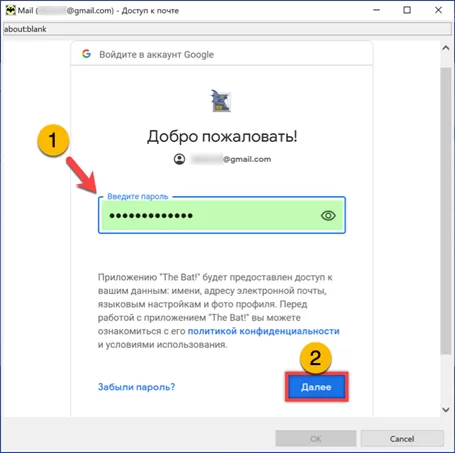
На последнем этапе сервис показывает какие разрешения получает приложение для работы с почтой. Нажимаем обозначенную двойкой кнопку завершая настройку и закрывая окно мастера. Программа автоматически установит соединение с сервером и синхронизирует содержимое почтового ящика.
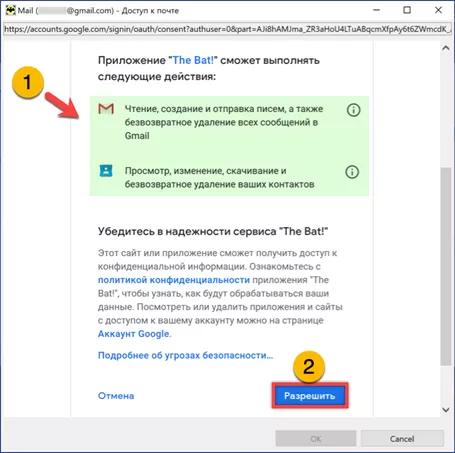
В заключение
Следуя приведенному нашими экспертами алгоритму, вы сможете настроить программу The Bat! для работы с почтовым ящиком Gmail по одному из выбранных протоколов.
Оцените статью |
|
































